Faire pivoter une vidéo en 1 clic avec Vistacreate
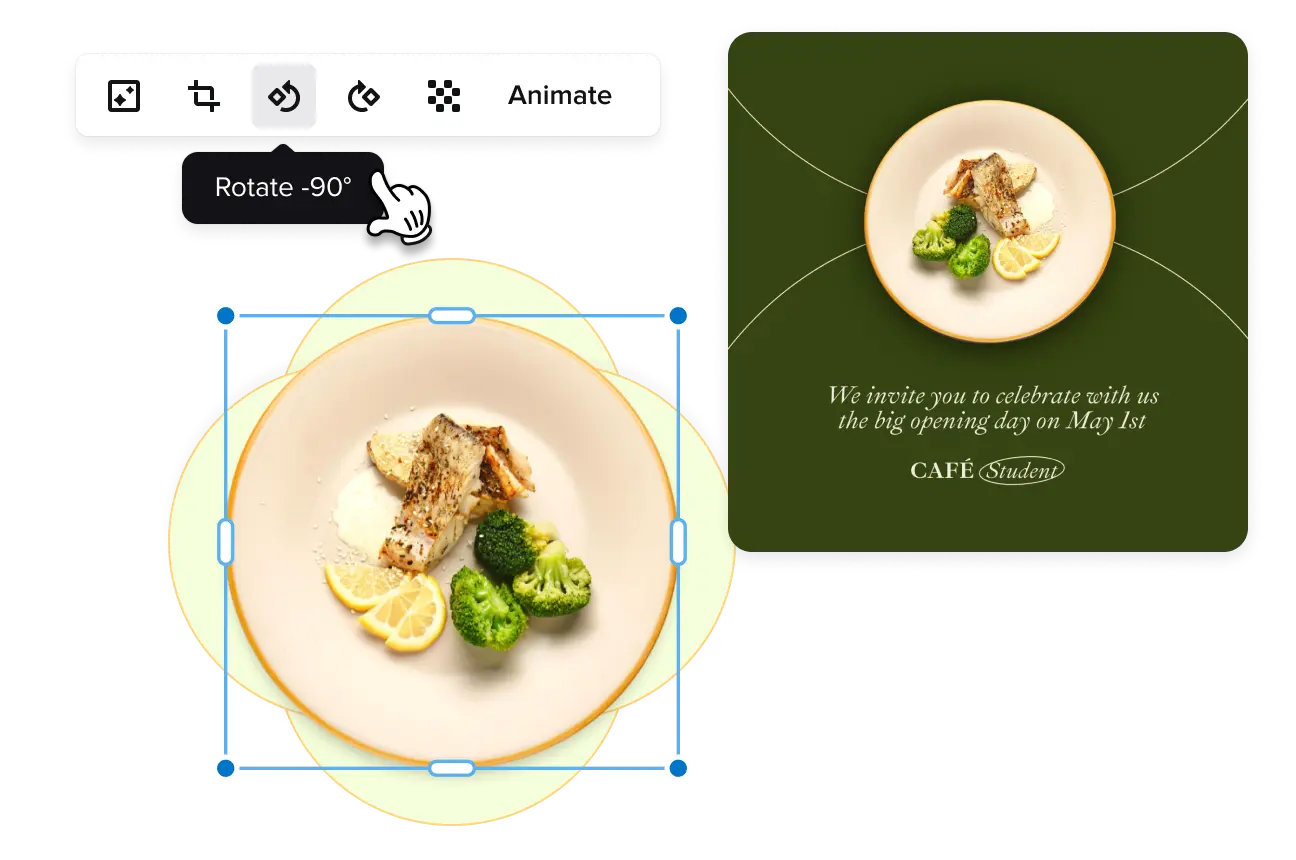
Créez une meilleure expérience visuelle avec VistaCreate
-
Tourner une vidéo
Faites pivoter votre vidéo à l’orientation voulue dans VistaCreate. Avec notre éditeur de conception graphique gratuit, vous pouvez rapidement faire pivoter une vidéo à 90 degrés en ligne ou définir une rotation personnalisée manuellement pour obtenir exactement le résultat voulu. Sachez que la qualité de la vidéo pivotée reste la même que celle du fichier vidéo d’origine !
-
Retourner des vidéos en ligne
Retournez une vidéo verticalement ou horizontalement en ligne sans soucis dans le rotateur vidéo de VistaCreate. Passez facilement en mode portrait et créez un contenu de qualité supérieure pour vos histoires Instagram. Vous pouvez aussi passer vos vidéos en mode paysage pour créer des vidéos YouTube d’aspect professionnel.
-
Éditer votre clip
Faites pivoter votre vidéo et modifiez-la à l’aide de divers outils de conception dans VistaCreate. Choisissez parmi une énorme galerie de pistes sous licence et ajoutez un son pour transmettre votre message. Vous pouvez également améliorer vos clips avec des animations attrayantes, des sous-titres frappants et d’autres éléments.
Comment faire pivoter une vidéo en ligne dans VistaCreate
-
1
Ajoutez votre vidéo
Choisissez la vidéo à éditer et placez-la sur l’espace de travail. Vous pouvez faire pivoter votre propre vidéo en ligne ou choisir parmi la collection de clips libres de droits de VistaCreate. Assurez-vous simplement d’être connecté à votre compte VistaCreate pour que vos projets soient enregistrés automatiquement. -
2
Faites pivoter votre clip
Une fois que vous avez ajouté votre clip, faites tourner votre vidéo en ligne avec la fonction de rotation de vidéo dans l’éditeur. Pour ce faire, cliquez sur votre vidéo, maintenez la flèche semi-circulaire dans le coin, et commencez à faire pivoter votre vidéo jusqu’à ce que vous soyez satisfait. -
3
Personnalisez votre vidéo
Appliquez la fonction de retournement de vidéo en ligne ou modifiez la durée de votre vidéo pour créer un clip vidéo vraiment unique. Ajoutez d’autres objets graphiques à votre vidéo, du texte mémorable et le bon son pour votre clip. Vous pouvez choisir votre audio parmi des milliers de pistes dans VistaCreate. -
4
Téléchargez votre projet
Une fois que vous avez terminé l’édition, enregistrez votre projet visuel en cliquant sur le bouton Télécharger dans le coin en haut à droite de l’éditeur. Il vaut mieux choisir le format MP4 pour conserver la haute qualité de votre vidéo. Vous pouvez également publier votre clip sur les réseaux sociaux directement depuis VistaCreate.
FAQ
-
Puis-je faire pivoter une vidéo sur mon téléphone ?
Bien sûr ! Créez de superbes designs en déplacement avec l’application mobile VistaCreate. Il vous suffit d’installer l’application totalement gratuite sur votre iPhone ou votre appareil Android et de vous connecter à votre compte pour commencer à créer. -
Comment savoir de quelle orientation vidéo j’ai besoin ?
Tout dépend de la plateforme sur laquelle vous souhaitez publier votre vidéo. Choisissez l’orientation verticale ou le mode portrait pour des stories Instagram, Facebook Live et TikTok. Tournez votre vidéo horizontalement (mode paysage) si vous envisagez de l’utiliser pour une publication Facebook ou YouTube. -
Faut-il télécharger un logiciel pour faire pivoter ma vidéo en ligne ?
Non, il n’est pas nécessaire d’installer un logiciel supplémentaire. Dans VistaCreate, vous pouvez faire pivoter des vidéos en ligne gratuitement. En outre, vous pouvez peaufiner vos clips en appliquant d’autres fonctionnalités dans l’éditeur et créer un contenu vidéo unique pour tous vos canaux marketing. -
Can I upload my own video to the platform?
Sure! You can use your own images, videos, fonts, and music in your designs. To upload your files to the platform, go to the editor, find “Uploads” in the sidebar menu of the artboard, and click “Upload Image or Video”. Then, select the files you want to add to our online tool and edit them if needed. -
Can I resize my video in VistaCreate?
Yes, you can resize a horizontal video to a vertical one and vice versa. Use the resizing tool from our Pro plan to do so. After finishing your design, click “Resize” in the header menu of the artboard and choose formats you want to convert videos to. You can select one or several formats or enter custom dimensions if needed. Our resizing tool can help you adjust designs to multiple marketing platforms in a few clicks. Reach more people online and promote your business with VistaCreate.




































